Panasonic VDR-D160EE: Использование списков воспроизведения
Использование списков воспроизведения: Panasonic VDR-D160EE
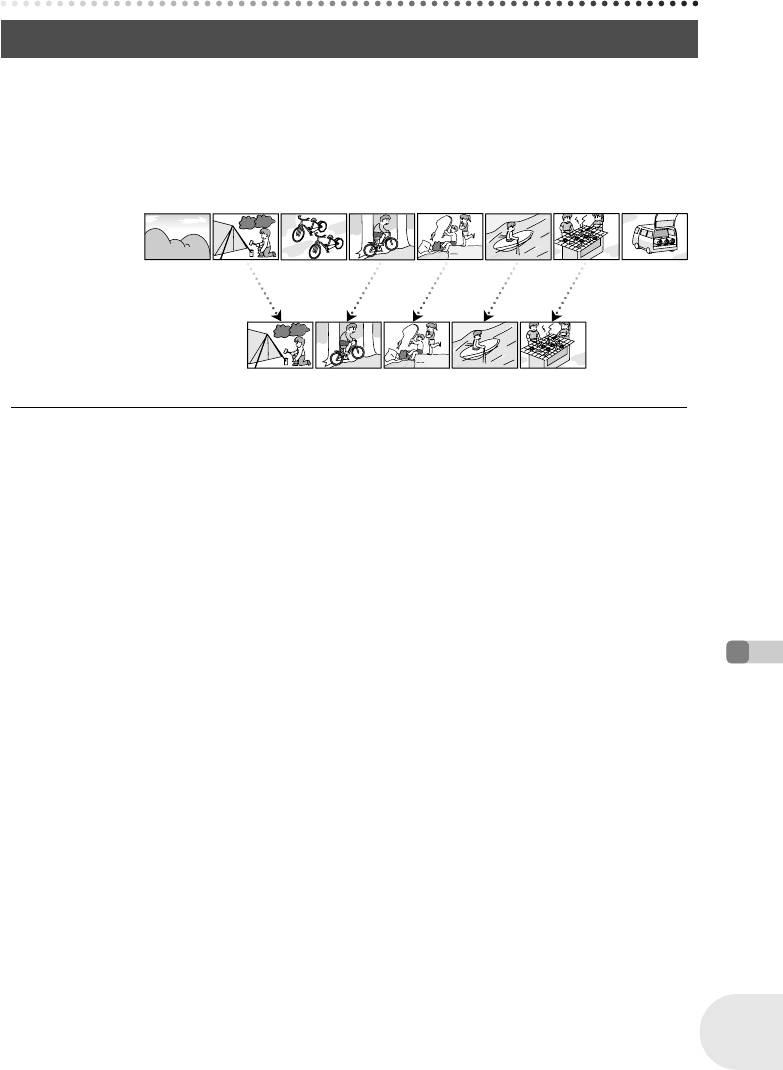
LSQT1183(RUS).book 67 ページ 2007年1月17日 水曜日 午後4時41分
Использование списков воспроизведения
Использование списков воспроизведения
Что такое список воспроизведения?
Вы можете создать список воспроизведения из своих любимых записанных сцен.
Т.к. список воспроизведения создается не копированием данных, для создания списка
воспроизведения потребуется использовать небольшой объем диска.
≥ При создании или удалении списков воспроизведения оригинальные сцены не изменяются.
Редактирование сцен в списке воспроизведения не оказывает влияние на оригинальные
сцены.
Записанные
сцены
Список
воспроизведения
≥ Максимальное количество единиц на диске (на
≥ При удалении оригинальных сцен, части списков
одной стороне)
воспроизведения, созданные из этих сцен, также
– Списки воспроизведения: 99
удаляются.
– Сцены списка воспроизведения: 999
Редактирование
67
LSQT1183
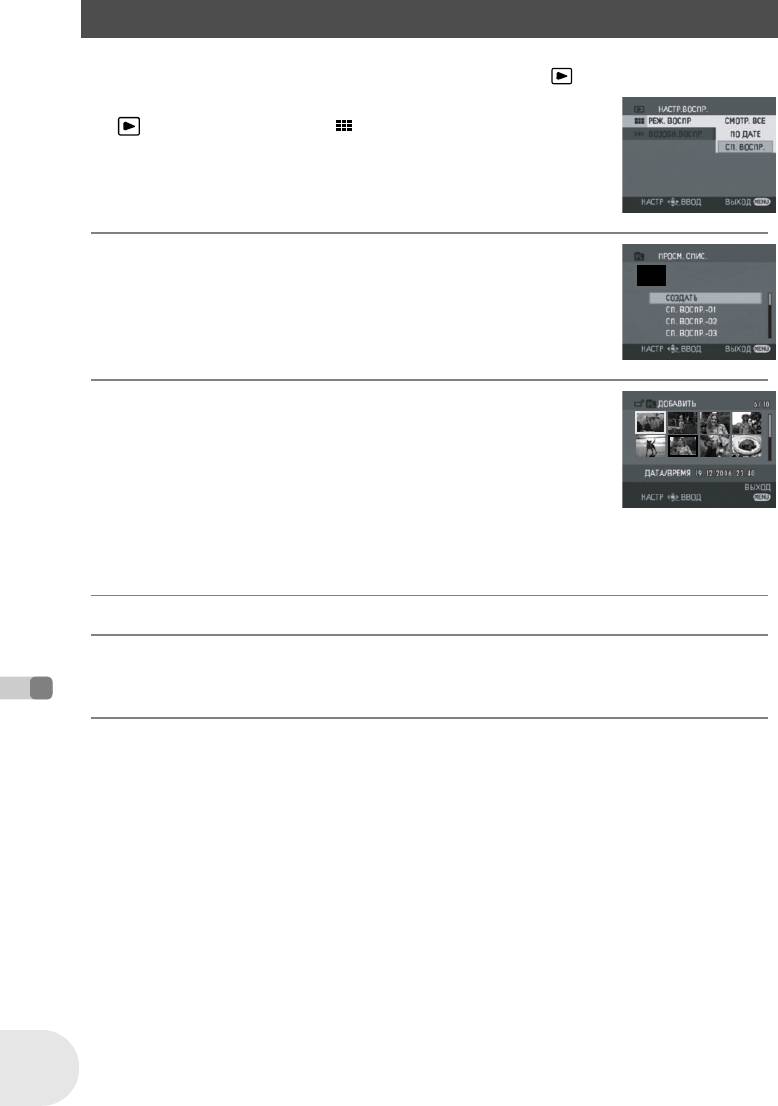
LSQT1183(RUS).book 68 ページ 2007年1月17日 水曜日 午後4時41分
Использование списков воспроизведения
Создание нового списка воспроизведения
(RAM) (-RW‹VR›)
¬Поверните переключатель режимов в положение .
1 Нажмите кнопку MENU, затем выберите
[ НАСТР.ВОСПР.] # [ РЕЖ. ВОСПР] #
[СП. ВОСПР.] и нажмите джойстик.
2 Выберите [СОЗДАТЬ], затем нажмите джойстик.
3 Выберите сцену, которую необходимо добавить
в список воспроизведения, затем нажмите
джойстик.
Выбранная сцена обозначается желтой рамкой.
≥ При повторном нажатии джойстика выбор сцены отменяется.
≥ Последовательно можно установить до 8 сцен.
≥ Сцены регистрируются в списке воспроизведения в том порядке,
в котором они были выбраны. После создания списка воспроизведения порядок сцен
в нем может быть изменен с помощью функции [ПЕРЕМЕСТ.]. (l 71)
4 Нажмите кнопку MENU.
5 При появлении подтверждения выберите [ДА], затем нажмите
Редактирование
джойстик.
Отображается экран с пиктограммами сцен созданного списка воспроизведения.
Для добавления других сцен к списку воспроизведения
Выберите [ДОБАВИТЬ]. (l 70)
Для воспроизведения списка
Выберите сцену, с которой необходимо начать воспроизведение, затем нажмите джойстик.
68
LSQT1183
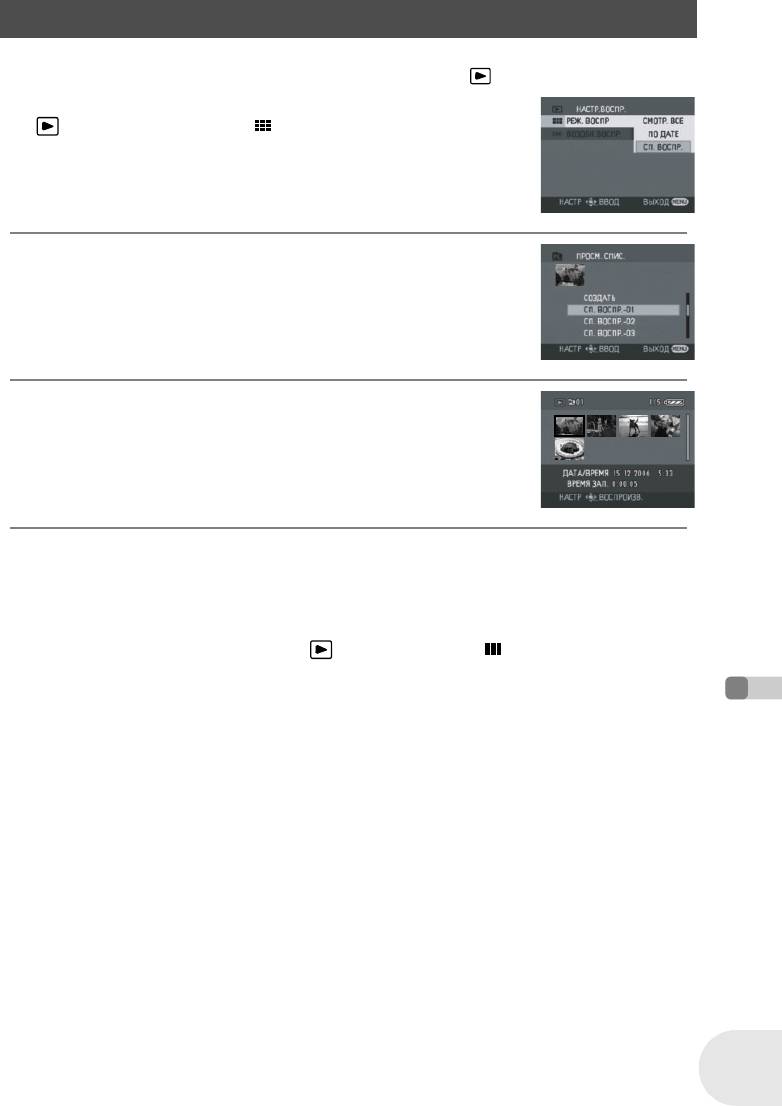
LSQT1183(RUS).book 69 ページ 2007年1月17日 水曜日 午後4時41分
Использование списков воспроизведения
Воспроизведение списка
(RAM) (-RW‹VR›)
¬Поверните переключатель режимов в положение .
1 Нажмите кнопку MENU, затем выберите
[ НАСТР.ВОСПР.] # [ РЕЖ. ВОСПР] #
[СП. ВОСПР.] и нажмите джойстик.
2 Выберите список, который необходимо
воспроизвести, затем нажмите джойстик.
Сцены в выбранном списке отображаются в виде пиктограмм.
3 Выберите сцену, с которой необходимо начать
воспроизведение, затем нажмите джойстик.
Для выбора другого списка воспроизведения
После выбора первой сцены в списке воспроизведения, отображаемого в виде пиктограмм,
переместите джойстик влево. Экран возвращается к ПРОСМ. СПИС. (шаг 2).
Для возврата к показу оригинальных сцен
Нажмите кнопку MENU, затем выберите [ НАСТР.ВОСПР.] # [ РЕЖ. ВОСПР] #
Редактирование
[СМОТР. ВСЕ] или [ПО ДАТЕ] и нажмите джойстик.
69
LSQT1183
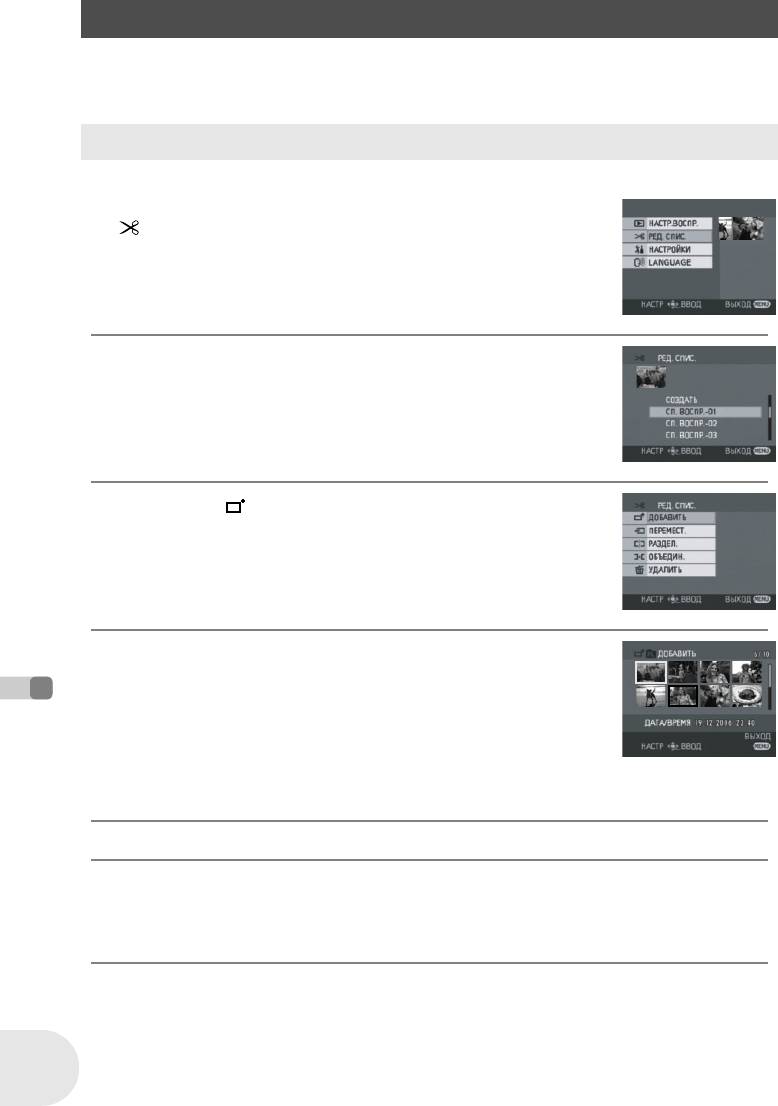
LSQT1183(RUS).book 70 ページ 2007年1月17日 水曜日 午後4時41分
Использование списков воспроизведения
Редактирование списка воспроизведения
(RAM) (-RW‹VR›)
Редактирование сцен в списке воспроизведения не оказывает влияние на оригинальные
сцены.
Добавление сцен в список воспроизведения
¬Выберите режим воспроизведения списка. (l 69, шаги 1 и 2)
1 Нажмите кнопку MENU, затем выберите
[ РЕД. СПИС.] и нажмите джойстик.
2 Выберите список воспроизведения, который
необходимо отредактировать, затем нажмите
джойстик.
3 Выберите [ ДОБАВИТЬ], затем нажмите
джойстик.
4 Выберите сцену, которую необходимо добавить,
Редактирование
затем нажмите джойстик.
Выбранная сцена обозначается желтой рамкой.
≥ При повторном нажатии джойстика выбор сцены отменяется.
≥ Последовательно можно установить до 8 сцен.
≥ Сцены добавляются в список воспроизведения в том порядке,
в котором они были выбраны. Порядок сцен в списке воспроиз-
ведения может быть изменен с помощью функции [ПЕРЕМЕСТ.]. (l 71)
5 Нажмите кнопку MENU.
6 При появлении подтверждения выберите [ДА], затем нажмите
джойстик.
Список воспроизведения, в который были добавлены сцены, отображается на экране
в виде пиктограмм.
Для продолжения добавления сцен в список воспроизведения
Повторите шаги 1-6.
70
LSQT1183
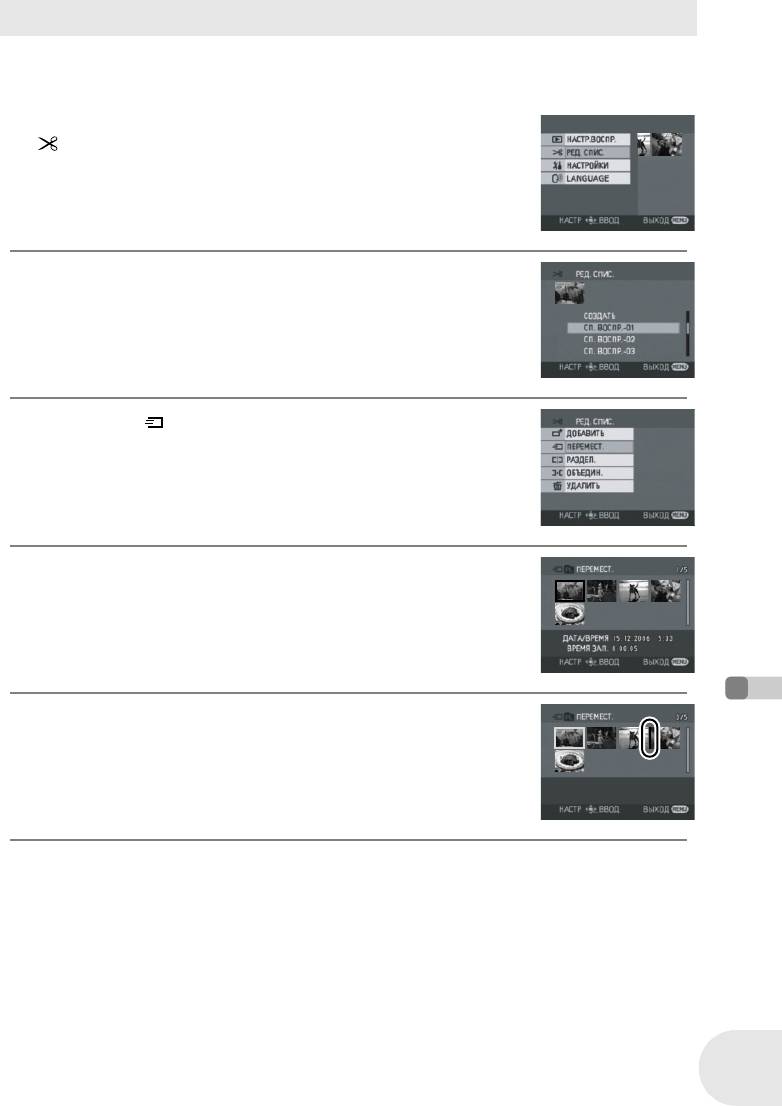
LSQT1183(RUS).book 71 ページ 2007年1月17日 水曜日 午後4時41分
Использование списков воспроизведения
Перемещение сцен
Сцены с списке воспроизведения можно перемещать.
¬Выберите режим воспроизведения списка. (l 69, шаги 1 и 2)
1 Нажмите кнопку MENU, затем выберите
[ РЕД. СПИС.] и нажмите джойстик.
2 Выберите список воспроизведения, который
необходимо отредактировать, затем нажмите
джойстик.
3 Выберите [ ПЕРЕМЕСТ.], затем нажмите
джойстик.
4 Выберите сцену, которую необходимо
переместить, затем нажмите джойстик.
Выбранная сцена выделяется желтой рамкой, а позиция, куда ее
необходимо вставить, показывается красной полосой.
Редактирование
5 Выберите позицию, куда необходимо вставить
сцену, затем нажмите джойстик.
Для продолжения перемещения сцен в списке воспроизведения
Повторите шаги 4-5.
Для завершения редактирования
Нажмите кнопку MENU.
71
LSQT1183
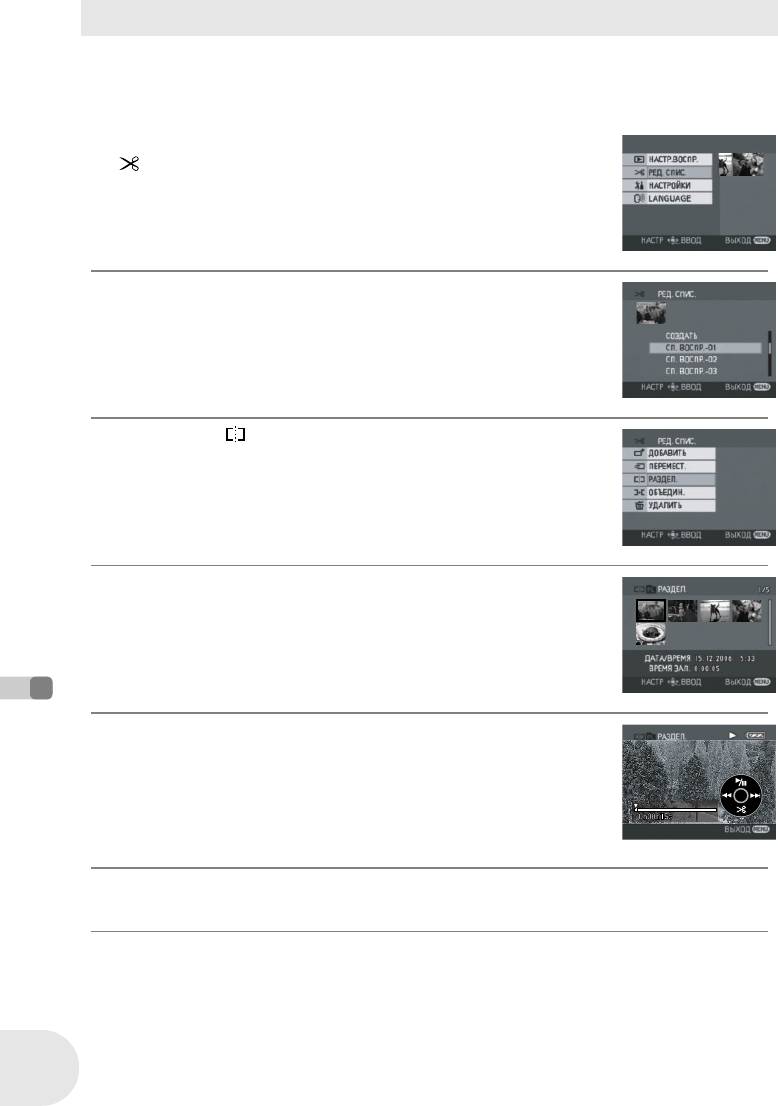
LSQT1183(RUS).book 72 ページ 2007年1月17日 水曜日 午後4時41分
Использование списков воспроизведения
Разделение сцен
Вы можете поделить сцену на две части.
≥ Разделение сцен в списке воспроизведения не оказывает влияние на оригинальные сцены.
¬Выберите режим воспроизведения списка. (l 69, шаги 1 и 2)
1 Нажмите кнопку MENU, затем выберите
[ РЕД. СПИС.] и нажмите джойстик.
2 Выберите список воспроизведения, который
необходимо отредактировать, затем нажмите
джойстик.
3 Выберите [ РАЗДЕЛ.], затем нажмите джойстик.
4 Выберите сцену, которую необходимо поделить,
затем нажмите джойстик.
Воспроизводится выбранная сцена.
Редактирование
5 При достижении места, где необходимо
разделить сцену, переместите джойстик вниз
для установки точки разделения.
≥ Использование функции медленного проигрывания или показа
записи по кадрам облегчает задачу поиска того места, в котором вы
хотите разделить сцену. (l 59)
6 При появлении подтверждения выберите [ДА], затем нажмите
джойстик.
Для продолжения разделения других сцен
Повторите шаги 4-6.
Для завершения редактирования
Нажмите кнопку MENU.
72
LSQT1183
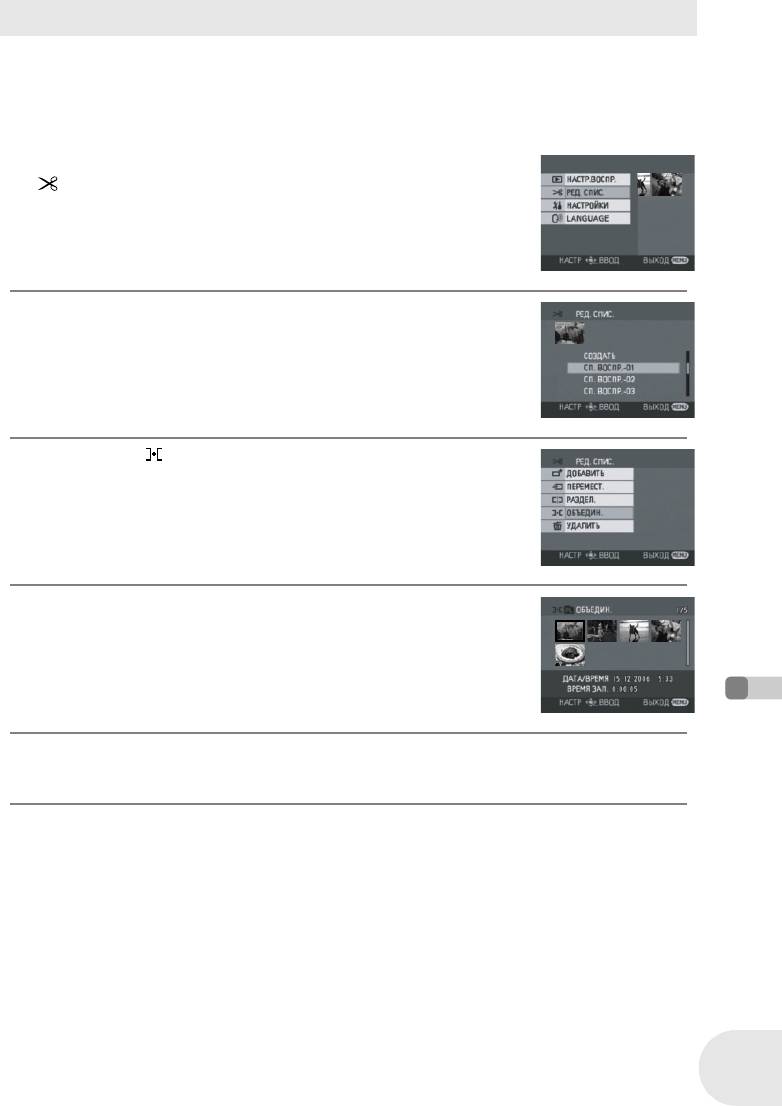
LSQT1183(RUS).book 73 ページ 2007年1月17日 水曜日 午後4時41分
Использование списков воспроизведения
Объединение сцен
Две сцены могут быть объединены в одну.
≥ Объединение сцен в списке воспроизведения не оказывает влияние на оригинальные
сцены.
¬Выберите режим воспроизведения списка. (l 69, шаги 1 и 2)
1 Нажмите кнопку MENU, затем выберите
[ РЕД. СПИС.] и нажмите джойстик.
2 Выберите список воспроизведения, который
необходимо отредактировать, затем нажмите
джойстик.
3 Выберите [ ОБЪЕДИН.], затем нажмите
джойстик.
4 Выберите сцену, которую необходимо
объединить, затем нажмите джойстик.
≥ Объединяются выбранная и следующая за ней сцена.
Редактирование
5 При появлении подтверждения выберите [ДА], затем нажмите
джойстик.
Для продолжения объединения других сцен
Повторите шаги 4-5.
Для завершения редактирования
Нажмите кнопку MENU.
73
LSQT1183
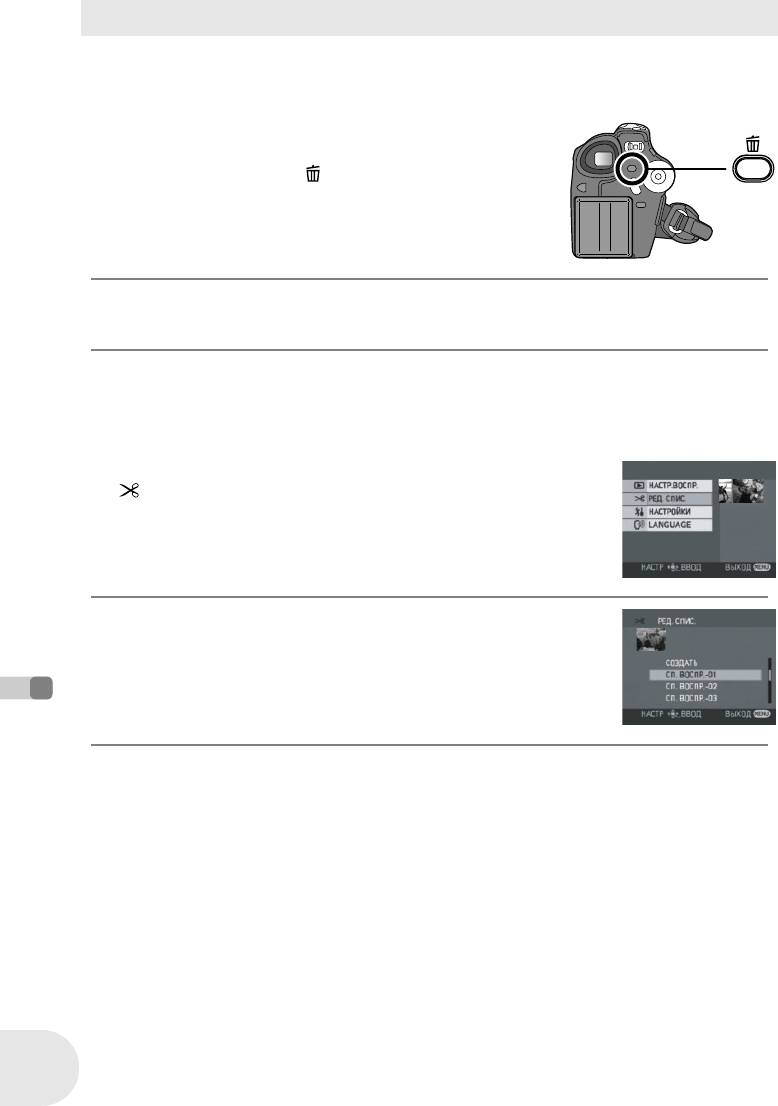
LSQT1183(RUS).book 74 ページ 2007年1月17日 水曜日 午後4時41分
Использование списков воспроизведения
Удаление сцен
≥ Удаление сцен в списке воспроизведения не оказывает влияние на оригинальные сцены.
Удаление сцен поочередно:
¬Выберите режим воспроизведения списка.
(l 69, шаги 1 и 2)
1 Нажмите на кнопку во время
воспроизведения.
2 При появлении подтверждения выберите [ДА], затем нажмите
джойстик.
Удаление нескольких сцен при отображении пиктограмм:
¬Выберите режим воспроизведения списка. (l 69, шаги 1 и 2)
1 Нажмите кнопку MENU, затем выберите
[ РЕД. СПИС.] и нажмите джойстик.
2 Выберите список воспроизведения, который
необходимо отредактировать, затем нажмите
Редактирование
джойстик.
74
LSQT1183
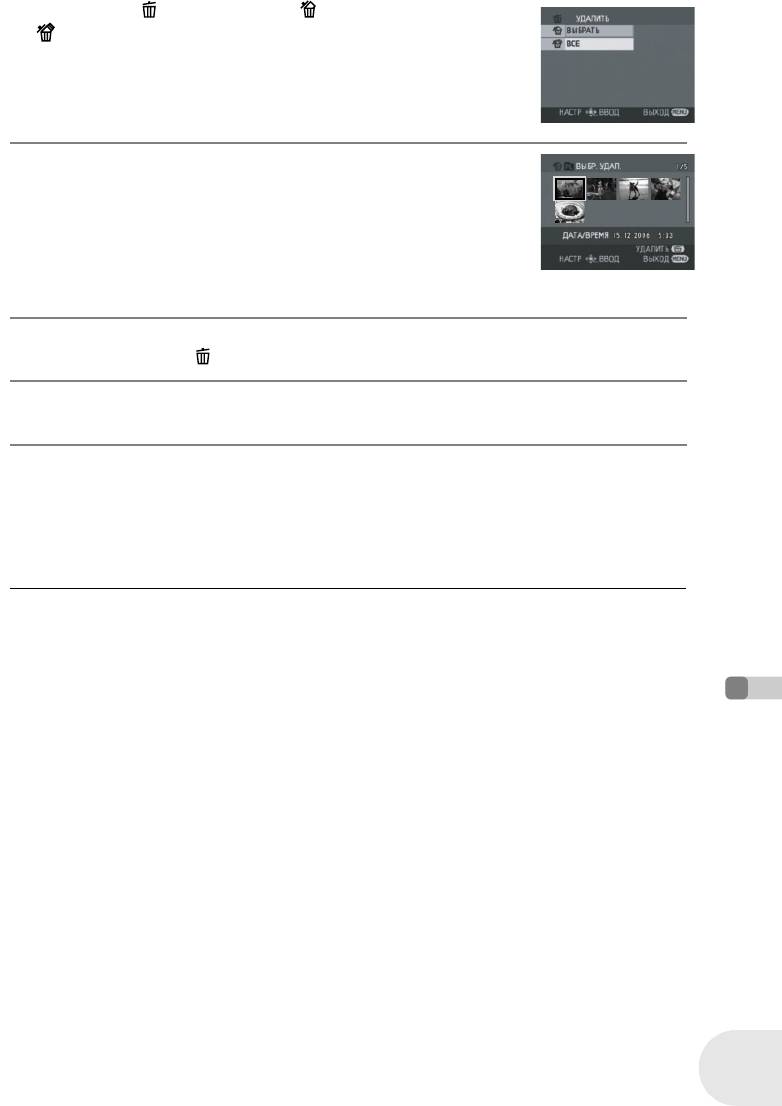
LSQT1183(RUS).book 75 ページ 2007年1月17日 水曜日 午後4時41分
Использование списков воспроизведения
3 Выберите [ УДАЛИТЬ] # [ ВЫБРАТЬ] или
[ ВСЕ] и нажмите джойстик.
≥ При выборе [ВСЕ], выбранный список воспроизведения будет
удален. Перейдите к шагу 6.
4 (Только при выборе [ВЫБРАТЬ] в шаге 3)
Выберите сцену, которую необходимо удалить,
затем нажмите джойстик.
Выбранная сцена обозначается желтой рамкой.
≥ При повторном нажатии джойстика выбор сцены отменяется.
≥ Последовательно могут быть установлены до 8 сцен, отображаемых
на экране.
5 (Только при выборе [ВЫБРАТЬ] в шаге 3)
Нажмите кнопку .
6 При появлении подтверждения выберите [ДА], затем нажмите
джойстик.
(Только при выборе [ВЫБРАТЬ] в шаге 3)
Для продолжения удаления других сцен
Повторите шаги 4-6.
Для завершения редактирования
Нажмите кнопку MENU.
≥ Удаление сцен из списка воспроизведения не
≥ При удалении списка воспроизведения номер
увеличивает оставшийся объем диска для
каждого последующего списка воспроизведения
записи.
уменьшается на один.
≥ Если вы удаляете все сцены из списка
≥ Иногда невозможно удалить разделенные
Редактирование
воспроизведения, он также удаляется.
сцены. Объедините разделенные сцены, затем
удалите их.
75
LSQT1183
Оглавление
- DVD Video Camera
- Содержaниe
- Свойства
- Вспомогательные устройства
- Обозначение и обращение с деталями
- Диски и карты
- Электропитание
- Вставка и извлечение диска
- Вставка/извлечение карты SD
- Выбор режима
- Использование джойстика
- Переключение языка
- Использование экрана меню
- Установка даты и времени
- Настройка ЖКД/видоискателя
- Перед записью
- Съемка фильмов
- Съемка стоп-кадров
- Различные функции съемки
- Функции ручной съемки
- Воспроизведение фильмов
- Воспроизведение стоп-кадров
- Редактирование сцен
- Использование списков воспроизведения
- Редактирование стоп-кадров
- Форматирование дисков и карт
- Финализация диска
- Защита диска
- Отображение информации о диске
- С телевизором
- С DVD рекордером/плеером
- С видеомагнитофоном
- С принтером (PictBridge)
- Меню
- Обозначения
- Функции, которые не могут использоваться одновременно
- Часто задаваемые вопросы
- Поиск и устранение неисправностей
- На что необходимо обратить внимание при использовании
- Объяснение терминов
- Технические характеристики
- Зміст
- Основні характеристики
- Аксесуари
- Складові частини та їх використання
- Диски та карти
- Живлення
- Вставляння/виймання диска
- Вставляння/виймання SD-карти
- Вибір режиму
- Як використовувати джойстик
- Вибір мови
- Використання екрана меню
- Встановлення дати та часу
- Настройка РК-монітора/видошукача
- Перед початком зйомки
- Відеозапис
- Фотозйомка
- Різноманітні функції зйомки
- Функції ручної зйомки
- Відтворення відеозаписів
- Відтворення знімків
- Редагування відеозаписів
- Використання списків відеозаписів
- Редагування знімків
- Форматування дисків та карт
- Фіналізація диска
- Захист диска від випадкового стирання
- Відображення інформації про диск
- Використання з телевізором
- Використання з DVD-рекордером/-плеєром
- Використання з відеоманітофоном
- Використання з принтером (PictBridge)
- Меню
- Індикація
- Функції, які не можуть використовуватись одночасно
- Часті запитання
- Усунення несправностей
- Застереження щодо використання
- Пояснення термінів
- Технічні характеристики

